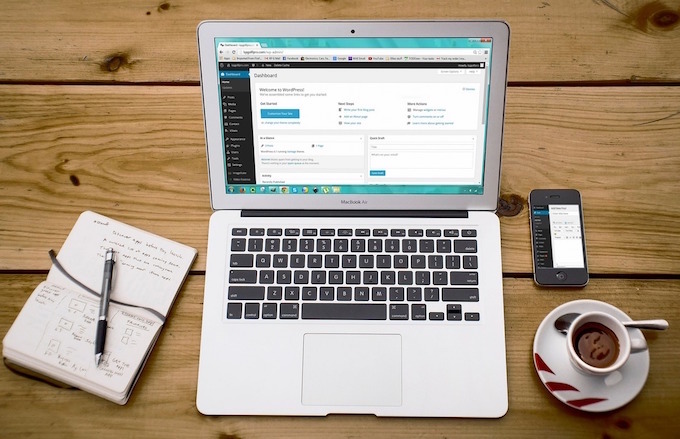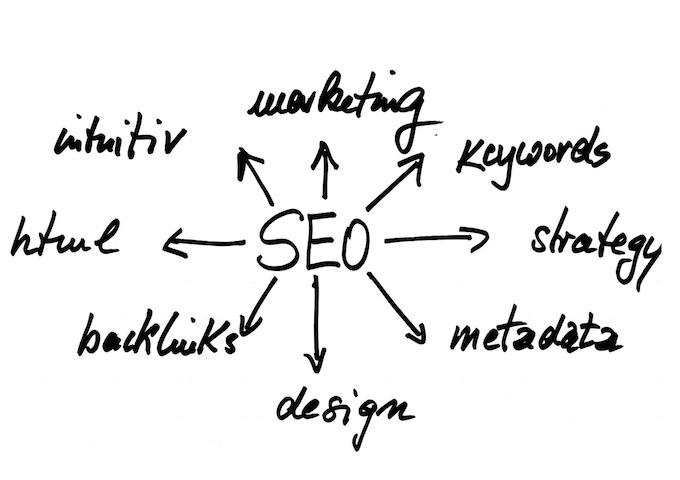WordPressでブログを運用するなら、連絡先を設置する必要もあるでしょう。メールアドレスを表示してもいいですけど、スパムメールが大量に送られてくるのに利用されるのは勘弁してほしいですし、メールフォームがあった方が見栄えがいいですよね。
そこで、Contact Form 7というプラグインをインストールして、お問い合わせフォームのページを作ります。
Contact Form 7でお問い合わせページを作る
WordPressの管理画面を開いてContact Form7を導入していきましょう。
プラグインのインストール
「プラグイン」の「新規追加」からプラグインをインストールします。
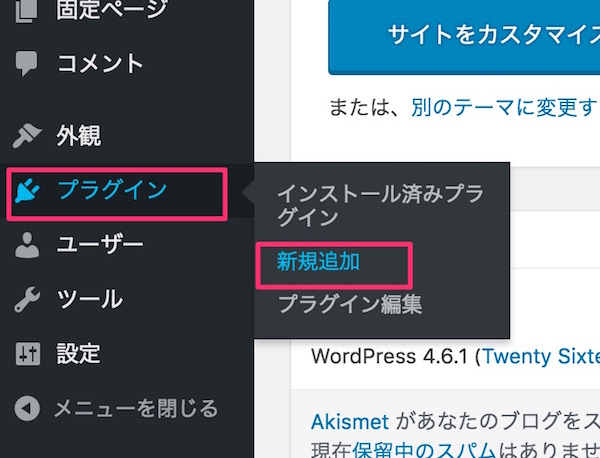
画面右上の検索窓に「Contact Form 7」と入力します。
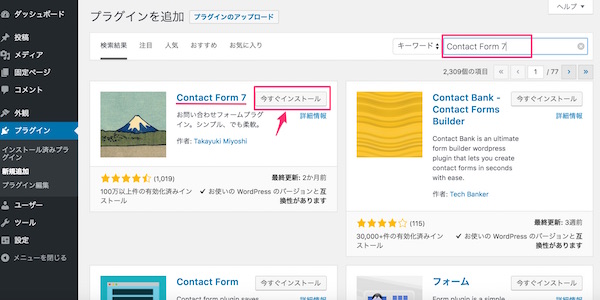
Contact Form 7が表示されたら、「今すぐインストール」をクリックして「有効化」します。
Contact Form 7の設定
プラグインを有効化すると左側のメニューに「お問い合わせ」の項目が新しく表示されるようになります。
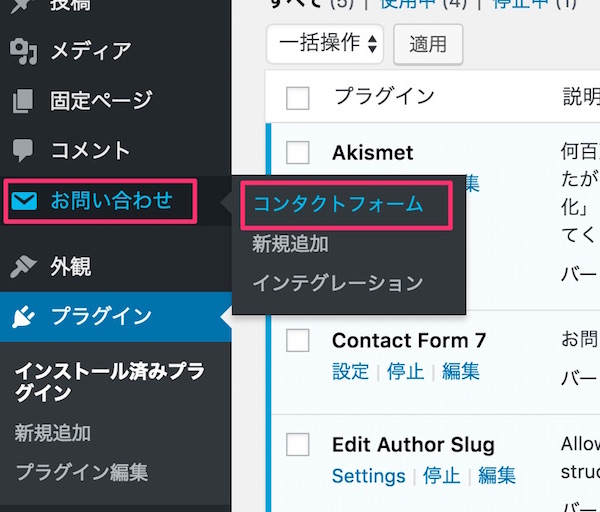
「お問い合わせ」の「コンタクトフォーム」をクリックします。
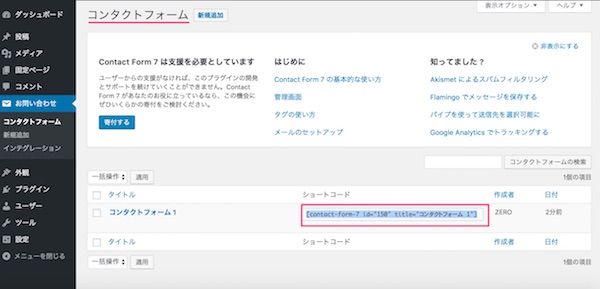
コンタクトフォームが表示されます。「コンタクトフォーム1」がデフォルトで作成されていますので、「ショートコード」を選択してコピーしておきます。
このショートコードには、入力フォームの項目の、”お名前 (必須)”、”メールアドレス (必須)”、”題名”、”メッセージ本文”が設定されているのでそのまま使えばいいと思います。他の入力項目が必要な場合は、お好みの項目で新規に設定してください。ここでは省略しますので、自分の好きなように入力項目を設定したい場合は自分で勉強してみてください。
お問い合わせ用ページの作成
お問い合わせ用のページを作成します。
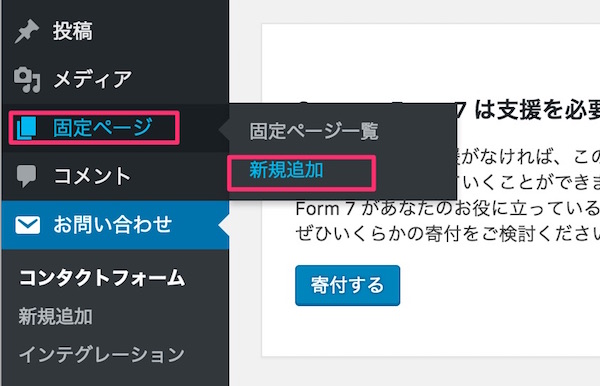
左側の項目から「固定ページ」の「新規追加」を選びます。
「新規固定ページを追加」のページが表示されます。
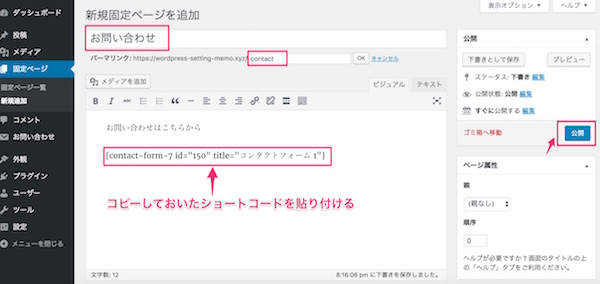
ページタイトルを「お問い合わせ」などの文章を入力して、パーマリンクを必要に応じて変更します。本文に「お問い合わせはこちらから」などの文章を入力したら、先ほどコピーしておいたContact Form 7のショートコードを貼り付けます。「公開」をクリックして設定は終了です。
設置の確認
ページにアクセスすると、以下のように表示されるはずです。
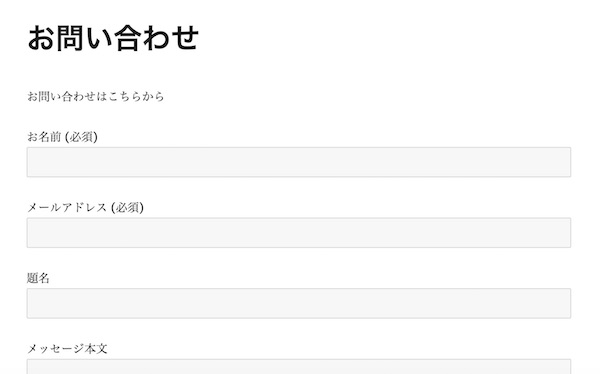
入力してテスト送信してみると、WordPressをインストールする時に登録したメールアドレスに通知がされるはずです。
このページを、サイトのグローバルメニューやサイドバーなどに表示するように設定すれば、お問い合わせフォームの設置が完了です。
以上、Contact Form 7のインストールでした。
ただし、これは最小限の設定となっています。メールフォームは迷惑メールが届くことがあるので、下記の関連記事の設定も行っておくと良いと思います。
<関連記事>
Contact Form 7で簡単に迷惑メール対策をするには?
迷惑メールがいきなりたくさん届くということは無いとは思いますので、様子を見てから対策をしてもいいと思いますが、しっかり最初からやっておきたい人は上のリンク先の記事を参考にしてみてください。これ以外にも色々と対策はありますので調べてみるのも良いと思います。